18.3K


如果你用 iPhone 打字有時會誤按到其他按鍵,或者你覺得 iPhone 鍵盤太小,希望鍵盤上的格子和字體大一點,比較清楚也比較好按,那麼我們可以更改 iOS 內建的鍵盤設定。
除了能更改 iPhone 鍵盤大小外,也會一併調整鍵盤高度,本篇會以詳細的圖文教你如何設定 iPhone 鍵盤。

如何更改 iPhone 鍵盤大小?
目前 iPhone 無法單獨更改鍵盤大小,但我們可以透過更改「螢幕縮放」這個方式來讓鍵盤變大,但相對的 App 圖示及通知也會變大,以下是操作步驟,底下也會有完整教學與更改前後的比較圖:
- 開啟「設定 App」
- 點選「螢幕顯示與亮度」
- 點選「顯示畫面」
- 改為「放大」
首先,請開啟「設定」,點選「螢幕顯示與亮度」,然後選擇「顯示畫面」。
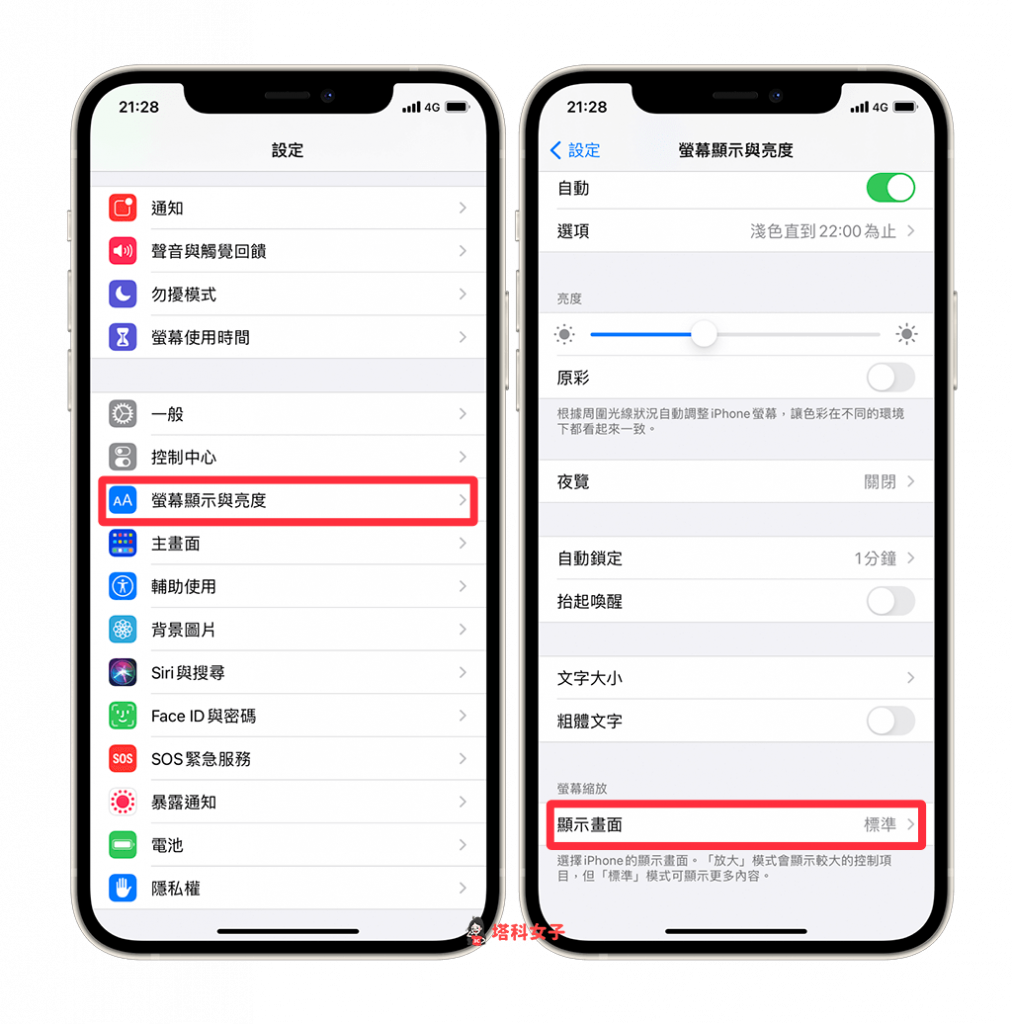
然後將螢幕縮放從「標準」改為「放大」。
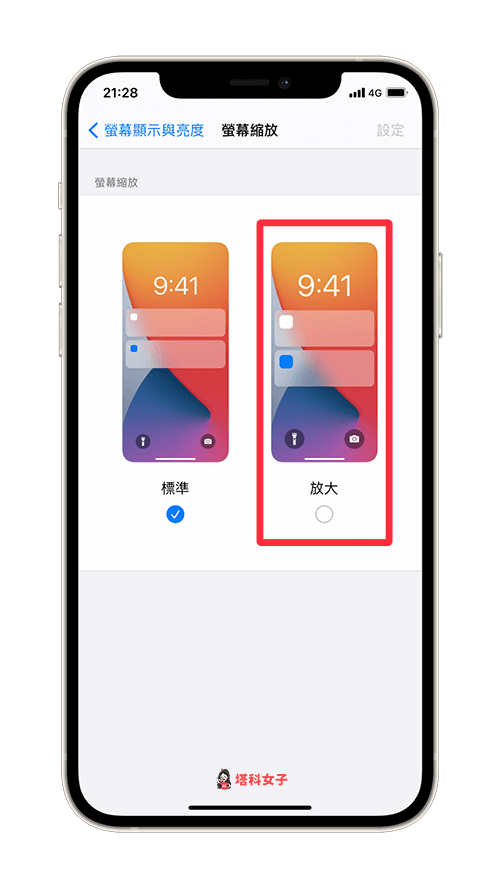
iPhone 鍵盤更改前後的大小比較
接著,為大家比較一下更改前與更改後的鍵盤大小比較圖,不僅按鍵和字體比較大,鍵盤的高度也比較高一點。
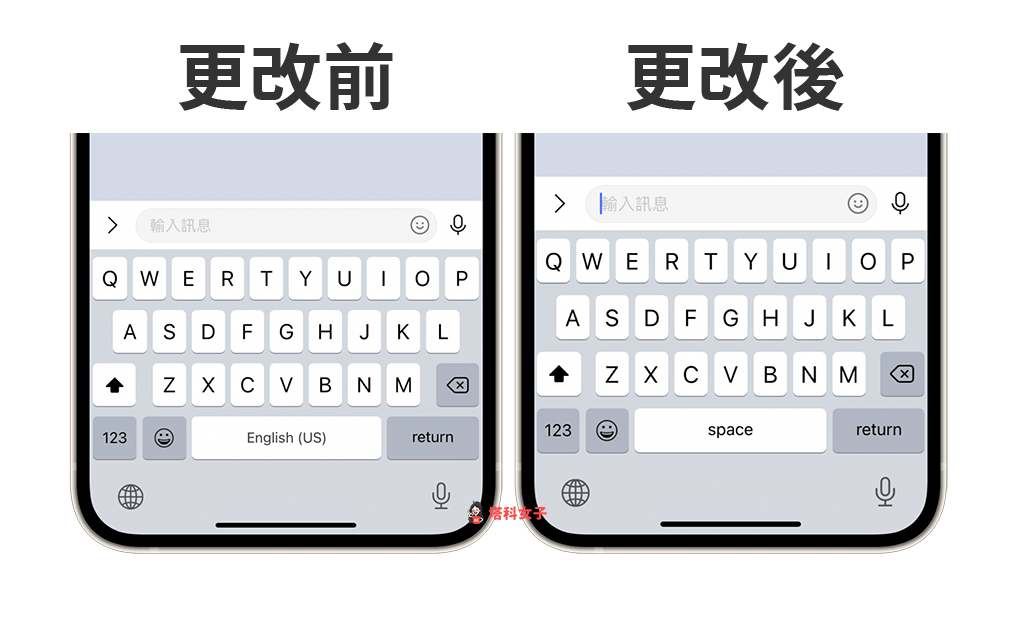
下圖是注音鍵盤的比較:
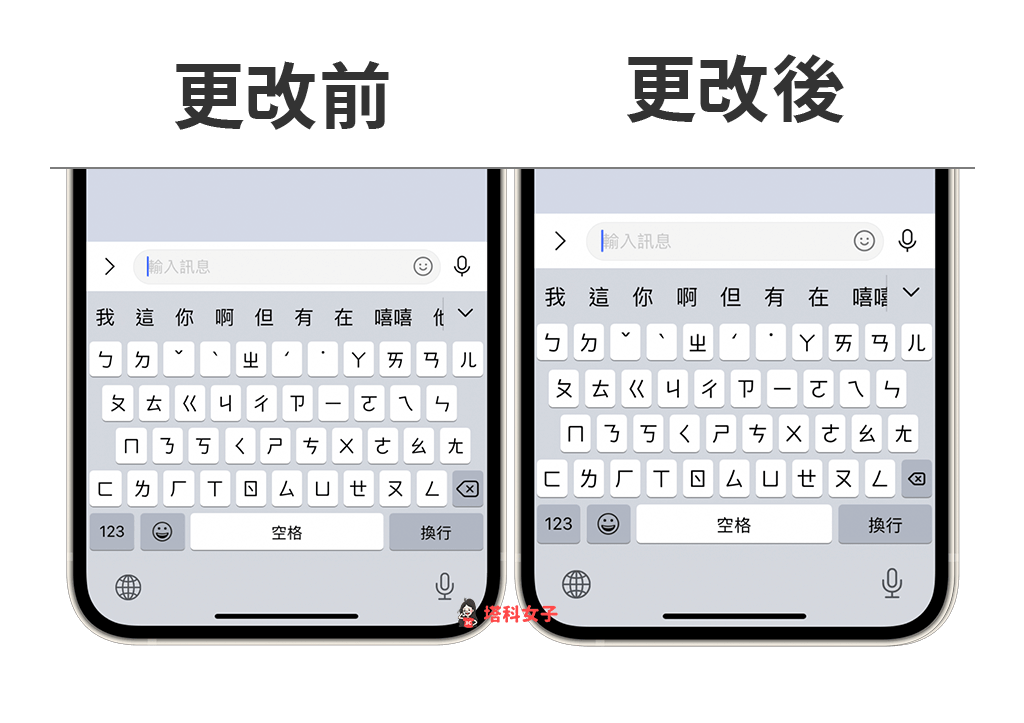
總結
透過本文教學的更改「顯示畫面」這個方法就能將 iPhone 鍵盤變大,如果你也覺得原本的太小,那麼可以參考本文的步驟去更改。
